Ora, la funzione di trascrizione live di Zoom è disponibile per tutti gli utenti gratuiti. Come attivare i sottotitoli su Zoom? Come aggiungere didascalie a Zoom? Come disabilitare i sottotitoli generati automaticamente su Zoom? Leggi questo post per ottenere le risposte.
Come abilitare i sottotitoli su Zoom
Zoom può creare sottotitoli generati automaticamente per riunioni e webinar. Come inserire le didascalie su Zoom? Prima di ciò, devi attivare Zoom sottotitoli. (Prova MiniTool MovieMaker per modificare le registrazioni Zoom.)
Ecco una guida passo passo:
Passaggio 1. Vai al sito Web Zoom e accedi al tuo account Zoom.
Passaggio 2. In "PERSONALE", fai clic su Impostazioni .
Passaggio 3. In "Riunione", fai clic su In riunione (avanzata) per regolare le impostazioni avanzate.
Passaggio 4. Scorri verso il basso fino a Sottotitoli e attivalo. Nella finestra Abilita sottotitoli, conferma facendo clic su Abilita .
Passaggio 5. Seleziona l'opzione Consenti al servizio di trascrizione in tempo reale di trascrivere la riunione automaticamente . Fai clic su Salva .
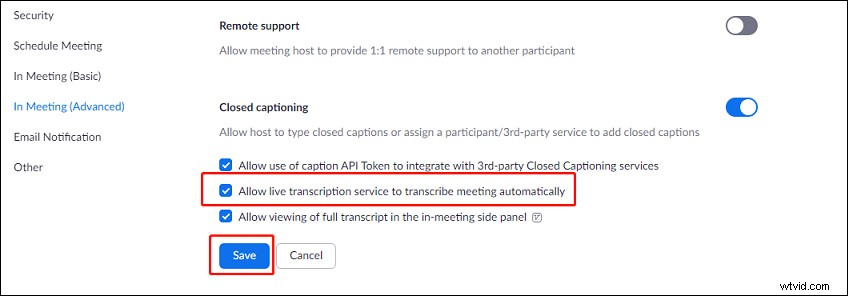
Come aggiungere didascalie allo zoom
Dopo aver attivato i sottotitoli su Zoom, vediamo come aggiungere i sottotitoli alle riunioni Zoom.
Passaggio 1. Partecipa o ospita una riunione Zoom.
Passaggio 2. Fai clic su Altro e seleziona Trascrizione in tempo reale .
Passaggio 3. Viene visualizzata una finestra popup, fai clic su Abilita trascrizione automatica in "Trascrizione in tempo reale".
In alternativa, puoi digitare sottotitoli per la riunione o assegnare a un partecipante la digitazione o l'utilizzo di un servizio CC di terze parti.
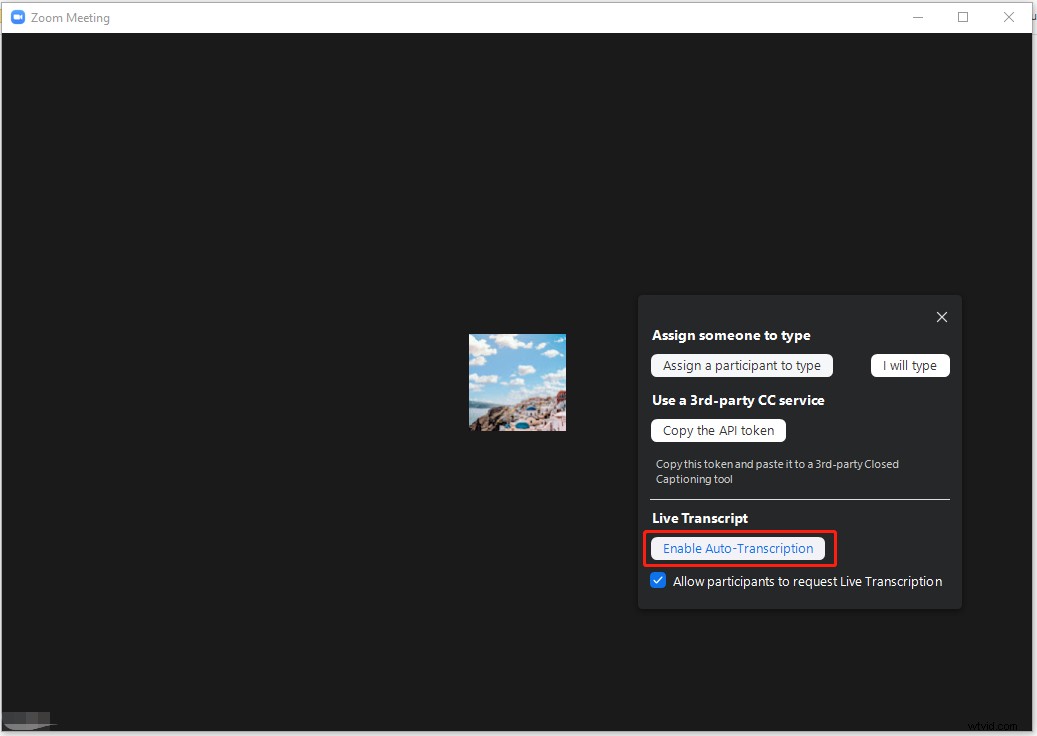
Passaggio 4. Successivamente, puoi modificare la dimensione del carattere dei sottotitoli. Fai clic su Altro e apri Impostazioni sottotitoli . Usa il dispositivo di scorrimento per modificare la dimensione del carattere delle didascalie Zoom.
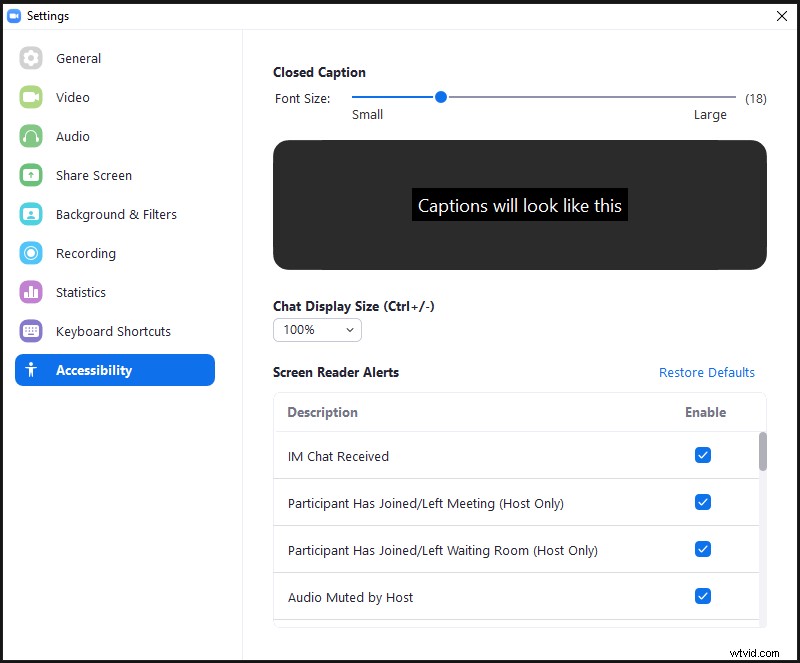
Passaggio 5. Se desideri visualizzare la trascrizione completa, scegli Altro> Visualizza trascrizione completa .
Come salvare la trascrizione live di Zoom
Procedi nel seguente modo per scaricare la trascrizione completa della riunione.
Passaggio 1. Prima di iniziare una riunione, vai su Impostazioni.
Passaggio 2. Scegli In riunione (avanzato) e abilita Salva sottotitoli sotto Sottotitoli.
Passaggio 3. Durante la riunione, fai clic su Altro e scegli Visualizza trascrizione completa dal menu a tendina.
Passaggio 4. Nella finestra Trascrizione, Salva trascrizione il pulsante apparirà in basso. Fai clic su Salva trascrizione per scaricare la trascrizione da Zoom.
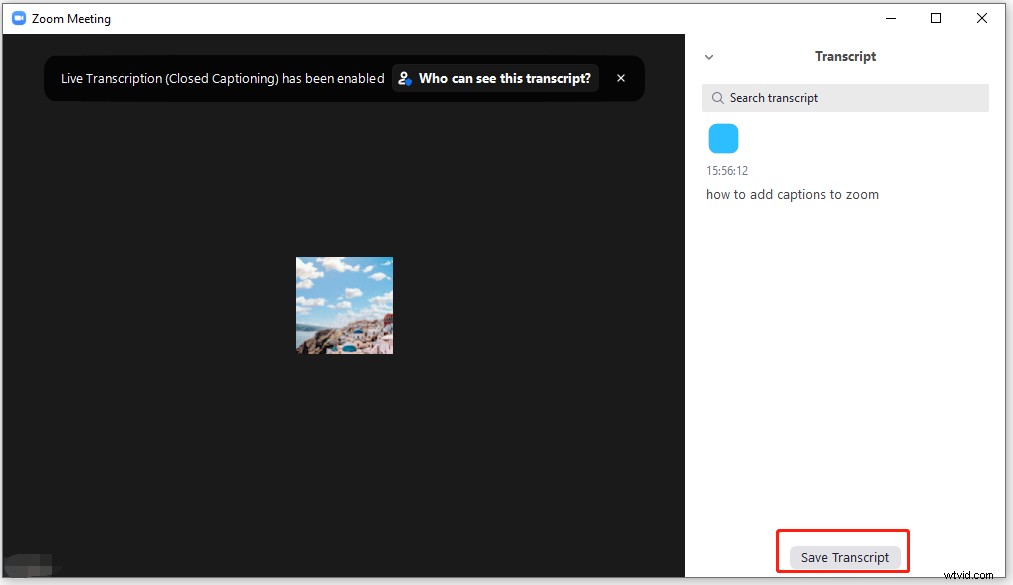
Passaggio 5. Successivamente, puoi controllare la trascrizione facendo clic su Mostra nella cartella .
Come disattivare la trascrizione in tempo reale su Zoom
Ecco come disabilitare i sottotitoli generati automaticamente su Zoom.
Passaggio 1. Fai clic su Altro pulsante nella riunione Zoom.
Passaggio 2. Dal menu a discesa, seleziona l'opzione Trascrizione in tempo reale . Quindi fai clic su Disattiva trascrizione automatica per disattivare la trascrizione in tempo reale.
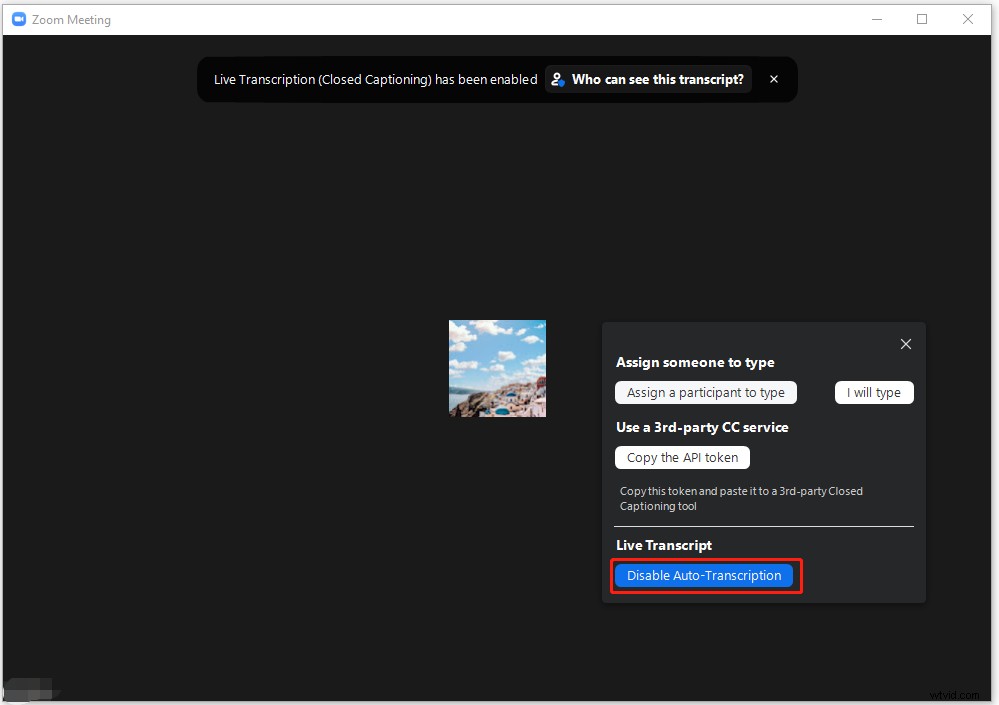
Ti chiedi come registrare una riunione Zoom? Dai un'occhiata a questo post:I 10 migliori registratori di zoom gratuiti per registrare riunioni di zoom.
Conclusione
Hai imparato a mettere le didascalie su Zoom? Se desideri aggiungere didascalie alle registrazioni Zoom, puoi utilizzare MiniTool MovieMaker, un editor video senza filigrane per Windows.
